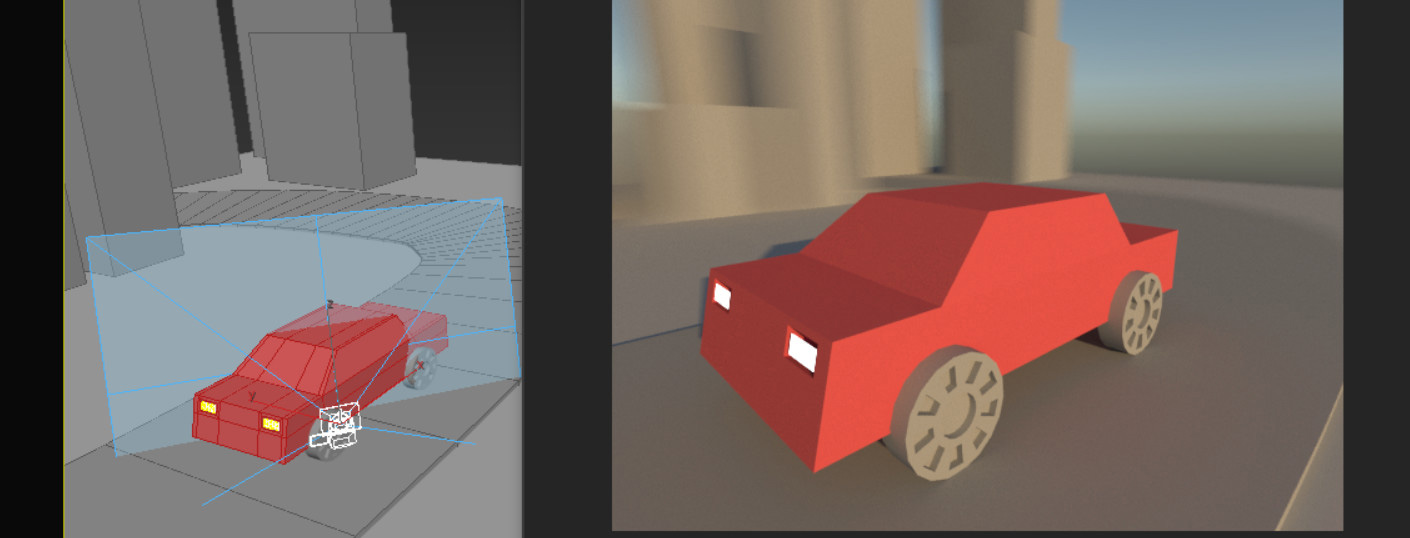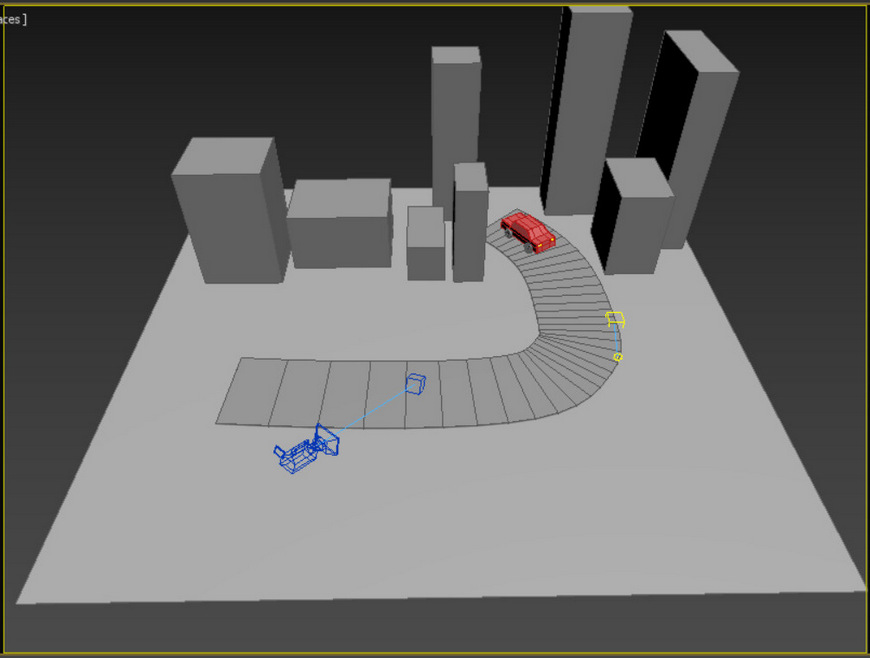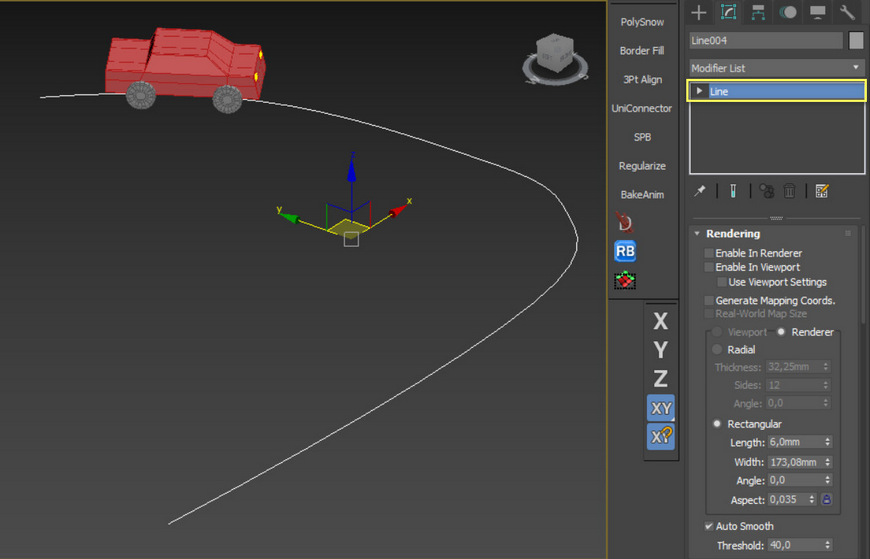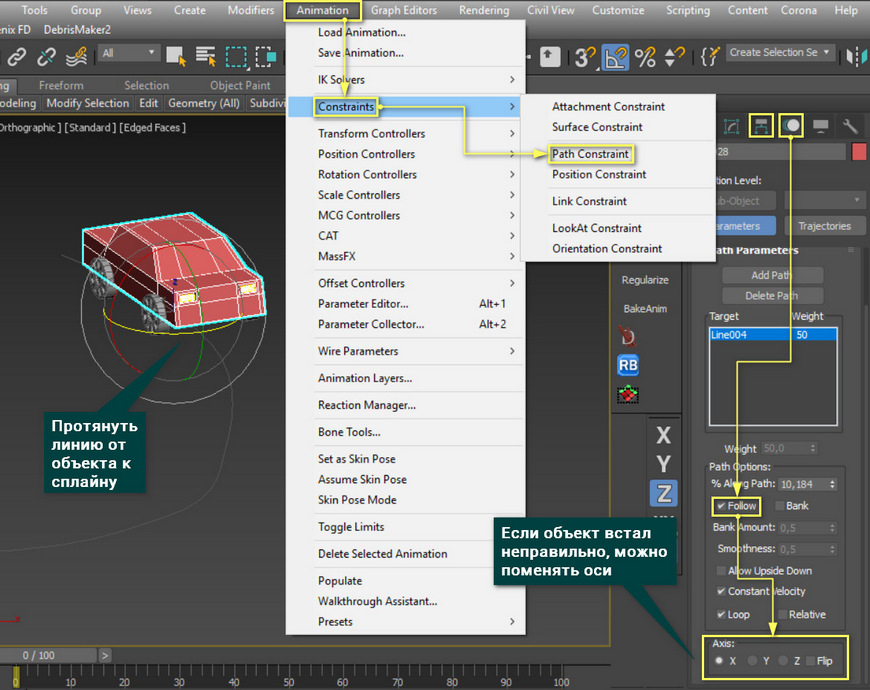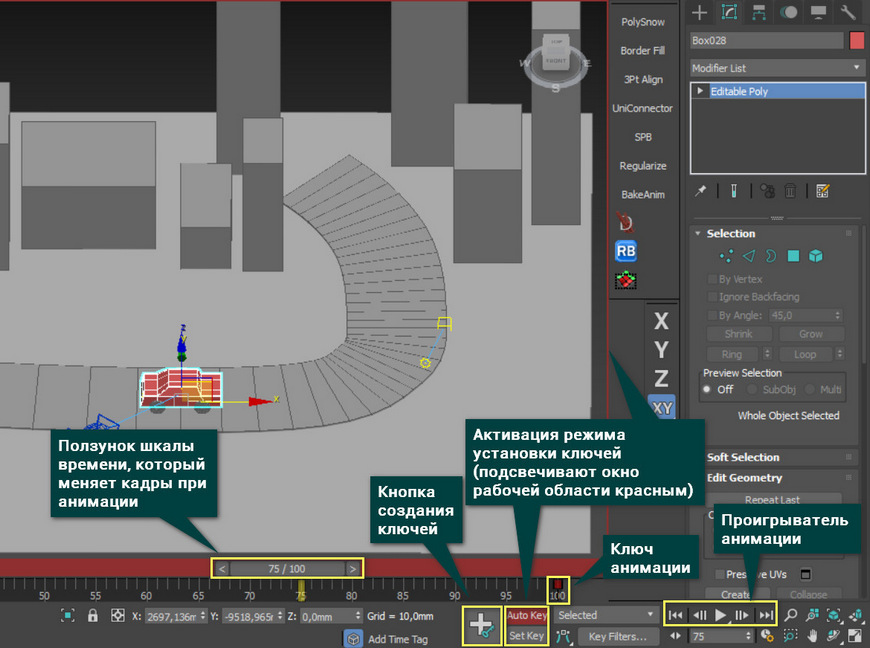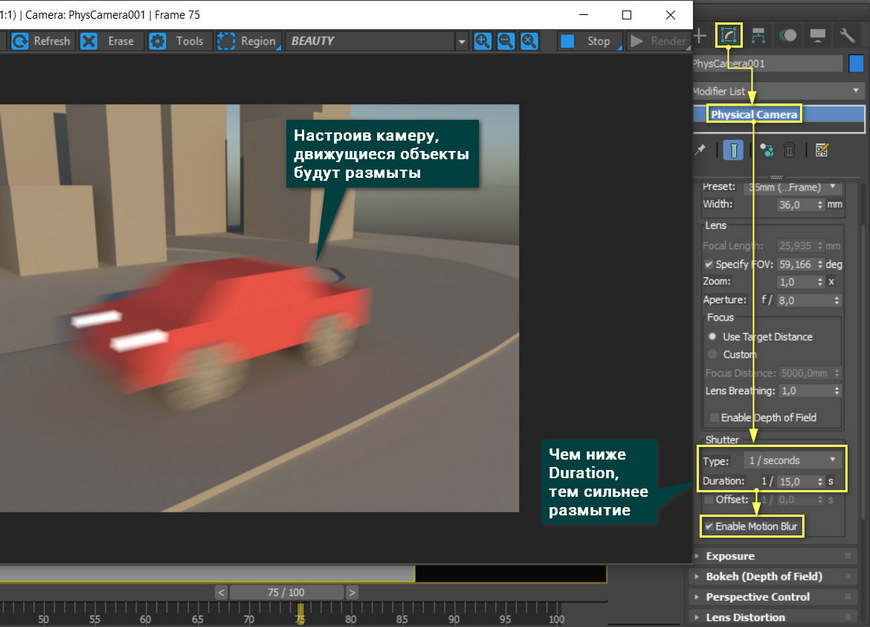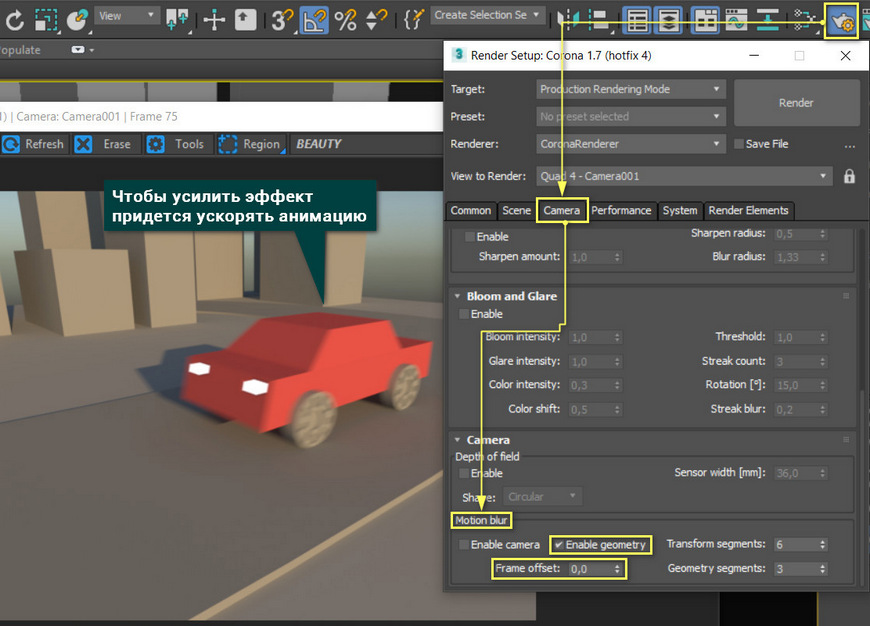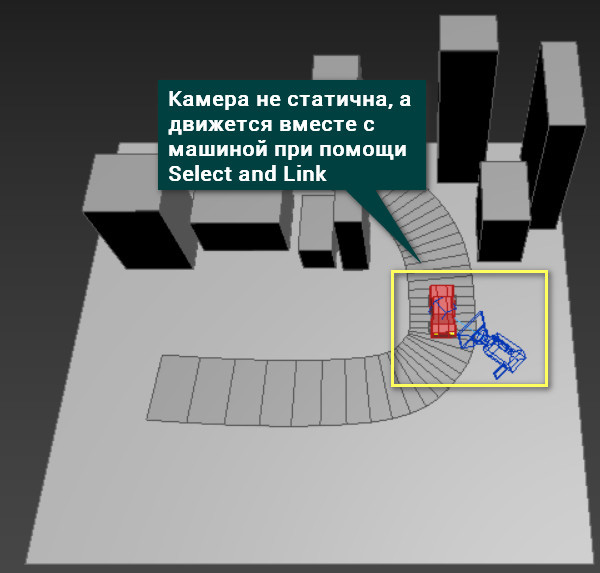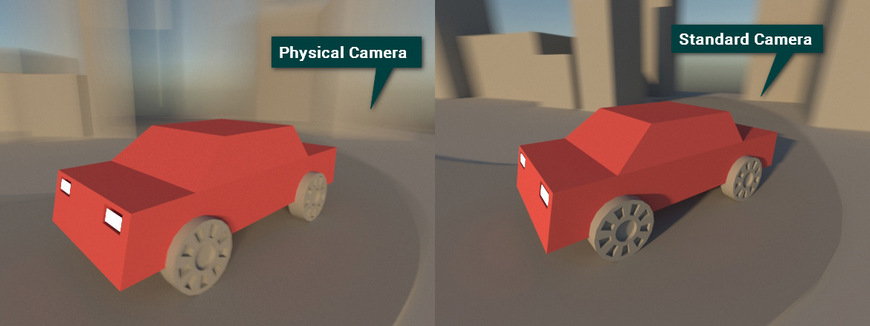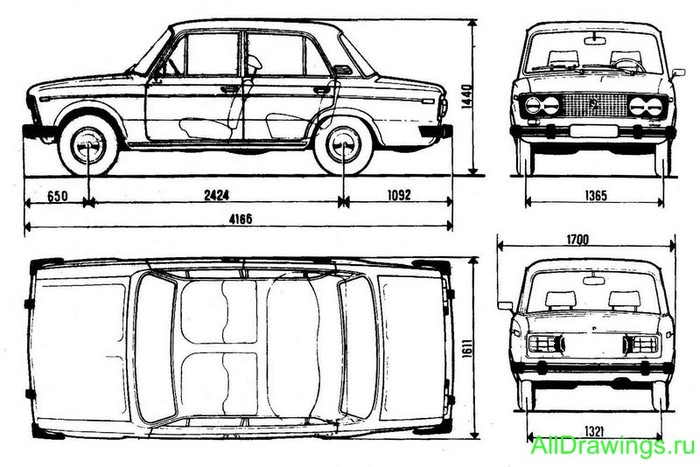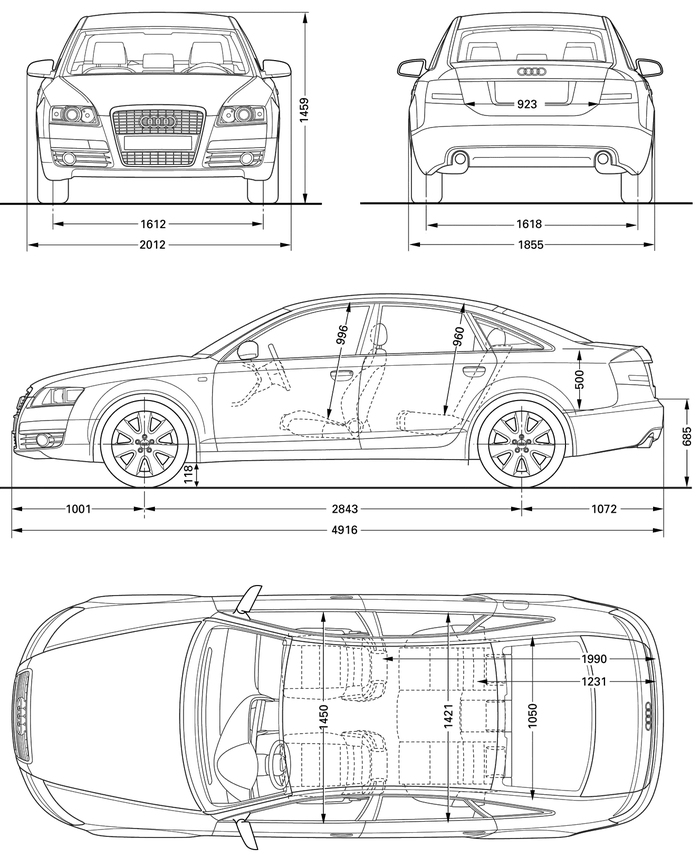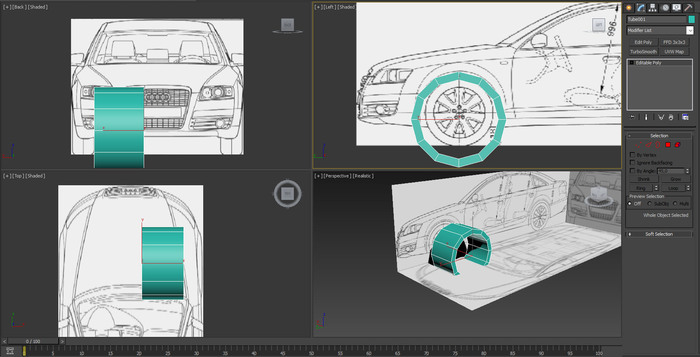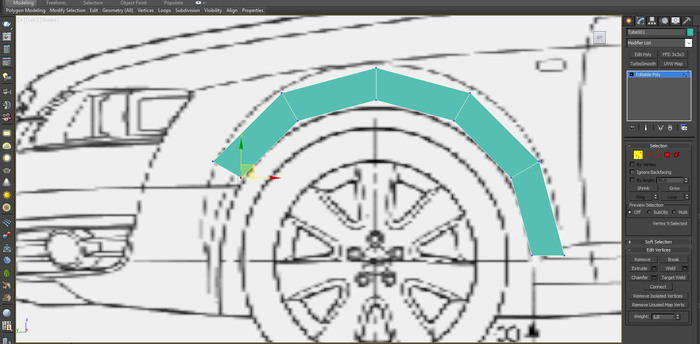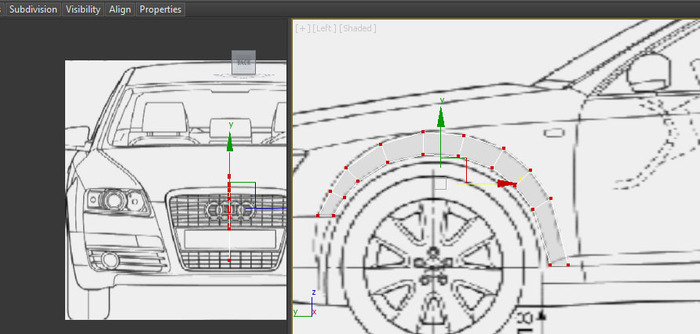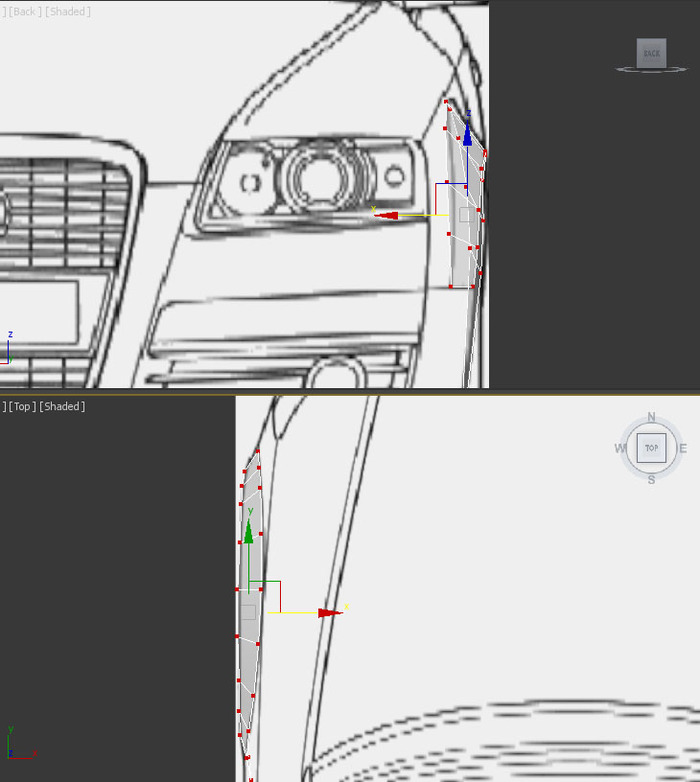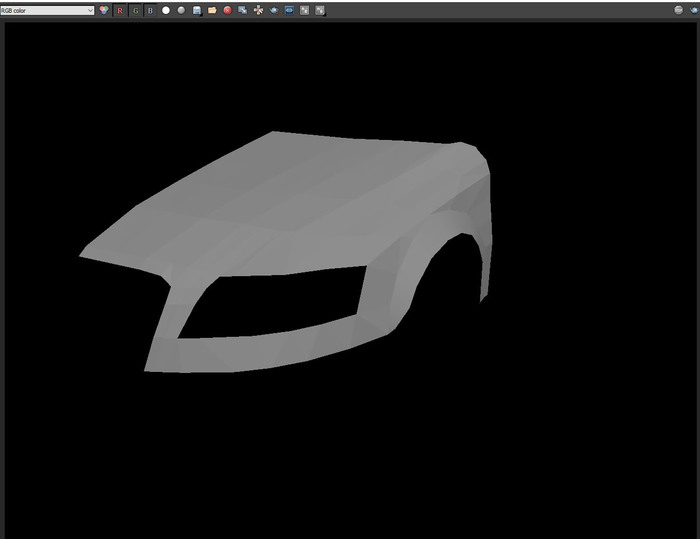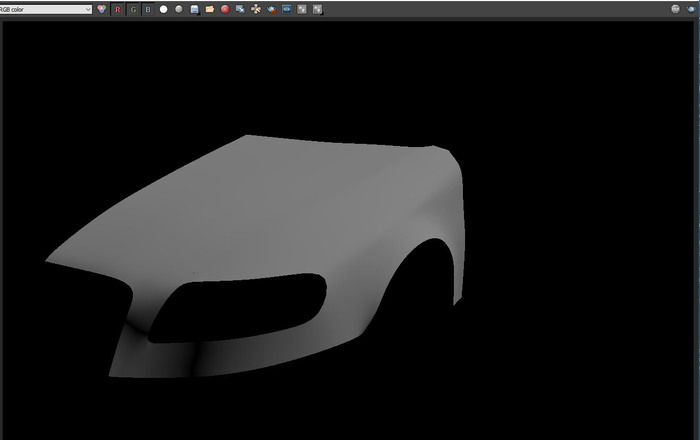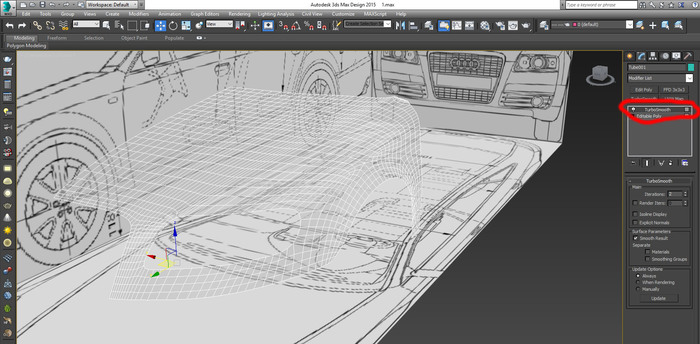3d max анимация авто
Жизнь в движении. Основы анимации в 3DS Max

Многие начинающие игростроевцы, которые только приступают к изучению 3 DS Max, часто полагают, что сложнее всего научиться моделировать различные конструкции (технику, гуманоидов, архитектурные сооружения), совсем забывая про анимацию. Мол, главное модель сделать, а уж с анимацией как-нибудь разберемся.
Подобный подход в корне неверен. Да, смоделировать красивое здание, слепить привлекательного персонажа или сконструировать первостатейное авто достаточно сложно. Но куда сложнее вдохнуть жизнь в созданные предметы — научить их реалистично перемещаться.
Ведь для создания анимации персонажа компьютерной игры нужно сначала насадить тело 3D-героя на так называемый скелет, а затем выполнить покадровое перемещение определенных его частей. Практика показывает, что среди начинающих (да и среди продвинутых) моделлеров в трехмерной анимации разбираются единицы.
В сегодняшней статье мы научимся оживлять 3D-модели в «Максе», познакомимся с простейшим типом анимации — по ключевым кадрам.
Время, время, время.
Но для начала небольшое отступление. При создании любой анимации особое внимание уделяется такому важному параметру, как время. Банальный пример из жизни — вы можете спокойно прохаживаться по улице, если никуда не торопитесь, или же перемещаться быстрым шагом, дабы не опоздать на важную встречу или совещание. В данном конкретном примере быстрый шаг означает некоторую занятость человека, в то время как медленная, неспешная ходьба — спокойствие.
Ну и какая здесь связь с компьютерной анимацией, спросите вы? При «оживлении» 3D-моделей также нужно учитывать, что, специально затягивая или, наоборот, ускоряя темп определенного действия, вы коренным образом будете изменять смысл происходящего на экране.
Время в анимации определяется числом кадров в секунду. По умолчанию в 3DS Max установлена частота 30 кадров в секунду, что соответствует североамериканскому телевизионному стандарту NTSC. Очень важно уметь правильно согласовывать анимацию во времени. Научиться этому вовсе не сложно — пара-тройка анимированных сцен, и вот вы уже отлично знаете, как улучшить анимацию в определенном месте и стоит ли вообще анимировать тот или иной объект.
Скелетная анимация используется исключительно тогда, когда нужно «оживить» какую-нибудь 3D-модель персонажа. В этом случае тело NPC насаживают на так называемый бипед или скелет (на практике, как правило, сначала создают скелет, а лишь после наживляют на него модель, то есть заранее предусматривают возможность анимации будущего персонажа), после чего выполняют покадровую анимацию различных костей скелета.
В результате персонаж приходит в движение, которое максимально напоминает перемещение реальных людей и животных. Фактически скелетная анимация представляет собой частный случай анимации по ключевым кадрам, где в движении участвует не сам объект, а лишь части его скелета. Если эта тема вас заинтересовала, пишите — и мы обязательно расскажем о скелетной анимации в рамках статей на DVD, либо в форме видеоурока, либо в рамках игростроевской «Горячей линии».
Простота спасет мир
Пожалуй, самым простым типом анимации в 3DS Max является кейфреймовая, или анимация по ключевым кадрам. В процессе работы формируются кадры, в которых фиксируется изменение положения того или иного объекта и траектория его движения. Каждый ключевой кадр в «Максе» обозначается цветным прямоугольником.
Основные элементы, необходимые для покадровой анимации.
Рассмотрим процесс создания простейшей ключевой анимации на конкретном примере — обыграем несложную сценку падения мяча на землю после его столкновения со стеной. Первым делом создайте плоскость произвольных размеров. Для этого в поле инструментов (на панели в правой части редактора) перейдите во вкладку Create\ Geometry и выберите из представленного списка строку Standard Primitives.
В свитке Object Type щелкните по кнопке Plane и создайте объект на одном из видов. Далее аналогичным образом поместите на сцену объекты типа Box (коробка) и Sphere (сфера) из категории стандартных примитивов. После этого затекстурируйте созданные конструкции таким образом, чтобы серая плоскость превратилась, скажем, в травяной массив, сфера — в мяч, а бокс — в кирпичную стену.
Выделите сферу и щелкните по кнопке Auto Key на панели анимации в нижней части рабочего окна «Макса». Граница окна вида, в котором мы находились до нажатия кнопки Auto Key, и временная шкала станут красными. Это означает, что теперь все изменения положения или размеров какого-либо элемента сцены будут регистрироваться и использоваться для создания анимации.
Переместите ползунок временной шкалы анимации (располагается над кнопкой Auto Key), кликните по сфере правой кнопкой мышки и в контекстном меню выберите пункт Properties. Далее в открывшемся окне параметров сферы перейдите в поле Display и поставьте флажок напротив комментария Trajectory — будет активирован режим показа траектории движения сферы во всех проекционных окнах. Щелкните по кнопке Ok, чтобы сохранить изменения и закрыть окно свойств объекта.
Движемся дальше. Щелкните по кнопке Select and Move (значок с изображением пересекающихся стрелок) на панели инструментов или же воспользуйтесь горячей клавишей W для активации режима перемещения объектов. Передвиньте мячик (сферу) к верхней части стены. Подтяните бегунок временной линии сначала на первый, а потом на тридцатый кадр. Если вы все сделали правильно, то увидите, что сфера будет двигаться по прямой линии, а на временной шкале появятся два красных прямоугольника. Это и есть ключевые кадры созданной анимации. Именно в них было зарегистрировано перемещение сферы.
Траектория движения
Анимация в самом разгаре.
Поскольку настоящий мяч не может двигаться по абсолютно ровной линии, необходимо подправить траекторию его полета. Поместите бегунок временной линии на 15-й кадр и в режиме Select and Move (клавиша W) переместите мяч на несколько делений вверх по оси Z, дабы траектория движения приняла более естественную форму — отклонилась от прямой. Теперь перейдите к 45-му кадру и измените положение мяча таким образом, чтобы он коснулся плоскости.
Если вы просмотрите созданную анимацию, то увидите, что по законам физики мячик должен был отскочить от плоскости. Устранить это досадное недоразумение можно следующим образом.
Передвиньте ползунок временной линии на 55-й кадр и переместите сферу на несколько делений вверх и влево. После этого по аналогии добавьте еще пару-тройку отскоков сферы от плоскости, учитывая, что каждый последующий из них должен быть меньше предыдущего — затухающие колебания. Когда закончите процесс покадрового изменения положения сферы, щелкните по кнопке Auto Key на панели анимации в нижней части окна 3DS Max.
Для воспроизведения созданной анимации кликните по кнопке Play. Если вы приглядитесь, то обнаружите, что передвижение мячика по сцене выглядит не совсем естественно: мяч не резко отскакивает от плоскости, а плавно удаляется от нее. Устранить данный недостаток можно с помощью специального редактора анимационных кривых — модуля Curve Editor. Для его вызова щелкните правой кнопкой мышки по сфере и в выпадающем меню выберите пункт Curve Editor. Появится новая форма, на которой содержатся различные кнопочки и поля для редактирования кривых, а также сами анимационные графики, ответственные за перемещение сферы по трем осям: красным цветом обозначено движение по оси X, зеленым — по оси Y, синим — по оси Z.
Красной пунктирной линией на сцене обозначена финальная траектория полета мяча.
Для начала давайте изменим положение сферы по оси абсцисс (X) в 30-м кадре, то есть в момент ее соприкосновения со стеной. На панели в левой части редактора кривых выберите из списка строку Sphere/ XPosition. Видимой останется лишь кривая красного цвета, ответственная за траекторию движения мячика по оси X. В редакторе кривых щелкните по ключевому кадру номер 30, расположенному на вершине кривой. Вы увидите, что в выделенной точке появятся специальные маркеры касательных, положение которых и нужно модифицировать.
Зажмите клавишу Shift на клавиатуре и передвиньте маркер, расположенный с левой стороны от вершины, вниз, после чего направьте его вдоль кривой, идущей до 30-го кадра. Изменение касательной приведет к формированию более резкого движения примитива. После того как вы совершите эту операцию, перетащите маркер, расположенный по правую сторону ключевого кадра, по направлению к 45-му кадру, на этот раз не зажимая Shift.
С движением мяча по оси абсцисс мы разобрались. Давайте слегка подправим траекторию сферы по оси аппликат (Z) — модифицируем траекторию отскока мяча от пола. Выберите из списка в левой части редактора кривых строку ZPosition, которая является дочерней по отношению к пункту Sphere. В окне кривых, в правой части подпрограммы, появится синий график, символизирующий движение сферы по оси Z.
Зажмите клавишу Ctrl на клавиатуре, кликните левой кнопкой мышки по кадрам, где мяч соприкасается с поверхностью плоскости и, наконец, щелкните по кнопке Set Tangents to Fast на панели инструментов редактора кривых. Закройте окно Track View — Curve Editor и просмотрите полученную анимацию. Анимация готова.
Motion Capture — довольно распространенный тип анимации, который нашел широкое распространение в создании современных компьютерных игр и кинокартин. Суть этой технологии состоит в том, что реального человека обвешивают датчиками, фиксирующими движение, после чего актер совершает определенные телодвижения в просторной комнате. Каждое действие фиксируется приборами и записывается в специальный анимационный трек.
После этого траектория датчиков «привязывается» к соответствующим точкам на «скелете» трехмерной модели. И вуаля — компьютерный персонаж начинает копировать все действия реального человека.
Впрочем, не все так радужно. У этого метода есть как минимум один существенный недостаток — он очень дорогостоящий. Профессиональное оборудование для захвата движений стоит несколько сотен тысяч, а иногда и миллионов долларов (примитивные системы для захвата движения стоят всего несколько тысяч, но для игровой анимации они не подходят). В результате начинающим девелоперам приходится делать все по старинке — при помощи покадровой анимации.
Сегодня мы рассмотрели один из самых распространенных типов анимации в 3DS Max (по ключевым кадрам) и сделали несложную анимированную сценку. Опираясь на материал, изложенный в статье, вы сможете задать движение простого объекта по определенной траектории — например, сымитировать полет авиалайнера, бросок и падение мяча, движение объектов по наклонной плоскости и даже ходьбу игрового персонажа.
В ближайшем будущем мы планируем опубликовать статью о более сложных способах анимации, с помощью которых можно «оживлять» значительно более сложные объекты.
Анимация и Motion blur в 3ds Max
Motion blur – это эффект размытия объекта, находящегося в движении. Размываться может как центральный объект, так и его окружение. В 3ds Max такой эффект создается достаточно просто. Для этого понадобится создать несложную анимацию и настроить камеру или рендер. В данной статье будет использоваться 3ds Max 2017 и Corona Renderer. Это важно знать, так как для других систем рендеринга или старый версий 3ds Max действия могут быть иными.
1. Анимация сцены
Простейшую анимацию можно сделать, используя стандартные настройки интерфейса. Для начала необходимо создать сцену, в которой будут происходит действия. В данном случае это машина, выезжающая из города.
В сцене заранее установлен источник света (CoronaSun) и камера (Phisical Camera) в месте съемки. Также машина установлена в начале дороги, по которой она поедет. Перед началом анимации, нужно подготовить объекты сцены.
1) Нужно создать связь между всеми частями машины. Для этого нужно выбрать инструмент Select and Link и с его помощью привязать колеса и фары к корпусу машины. Это необходимо для того, чтобы при движении машины все ее детали двигались вместе.
2) Создать путь движения с помощью Line. В статье сплайн объемный, но включать такое отображение не обязательно.
3) Выбрать объект (машина) и воспользоваться Animation – Constraints – Path Constraint. Протянуть образовавшуюся линию к сплайну (Line) и отпустить. После отжатия ЛКМ справа откроется меню Motion, в котором нужно будет начать галочку Follow. Если объект неправильно встал на линию, то его положение можно изменить в разделе Axis. Также можно попробовать изменить положение опорной точки (Pivot) в разделе Hierarchy. На этом подготовка данной сцены окончена.
Теперь можно переходить к самой анимации. Благодаря подготовке, объект будет двигать исключительно вдоль линии. Передвигая его инструментом Select and Move по любой из осей, он будет следовать по сплайну.
Все описанные выше действия нужны только для данного случая. В другой анимации они могут не пригодиться.
Анимация состоит из кадров, на которых находятся ключи. Ключи несут в себе информацию о положении объекта в конкретный момент времени. Для того, чтобы включить режим установки ключей, нужно нажать Auto Key или Set Key. Auto Key может автоматически устанавливать ключ на кадре, если объект изменит положение. Затем обязательно нужно выбрать объект, который анимируется. Здесь это машина. Далее необходимо:
1) Нажать кнопку «+», создав ключ с начальным положением объекта.
2) Переместить желтый ползунок на желаемый кадр.
3) Переместить объект в новую точку (конец линии) с помощью Select and Move.
4) Если включен Auto Key, ключ создастся автоматически. Если Set Key, то снова нажать «+».
Анимация готова. Ключи содержат информацию о перемещение объекта, его вращении, масштабировании и некоторых других параметрах. Чтобы просмотреть анимацию, можно двигать ползунок или нажимать кнопки проигрывателя.
2. Настройка камеры и рендера
Следующий важный момент – включения и настройка эффекта Motion Blur. Сделать это можно либо в настройках камеры, либо в настройках рендера. При этом использование одного способа исключает другой.
1) Настройка камеры.
Эффект Motion Blur можно настраивать в физической камере. Сначала нужно установить объект Physical Camera в точке съемки и выделить ее. Затем перейдите в раздел Modify – Physical Camera – Shutter. Параметр Type стоит установить 1/seconds. Также нужно установить галочку Enable Motion Blur. Чем ниже значение Duration, тем сильнее будет размытие. Настроив эти параметры, можно запускать рендеринг.
2) Настройка рендера
Для такого способа понадобится установить Standard Camera. Перед началом рендеринга зайдите в меню Render Setup – Camera – Motion Blur. Теперь нужно включить галочку Enable Geometry и, возможно, поменять Frame offset. После этих настроек можно начинать рендеринг. Но у этого способа есть недостаток. Чтобы усилить размытие, придется ускорять анимацию (уменьшать число кадров между ключами). В предыдущем способе внести изменение проще.
3) Размытие окружения
В предыдущих пунктах было объяснение, как сделать размытие одного конкретного движущегося объекта. Но как быть, если нужно размыть все объекты вокруг основного? Для этого можно анимировать саму камеру. Это можно сделать, использовав инструмент Select and Link на камеру и на фокусную точку (Target).
Если она будет двигаться вместе с объектом, то объект съемки будет воспринят статичным. Окружение при этом будет подвижным.
Для Physical Camera дополнительных настроек не нужно. При использовании Standard Camera настройка осуществляется аналогично указанному ваше. Единственное отличие – понадобится включить галочку Enable Camera в разделе Render Setup – Camera – Motion Blur.
Вот таким образом можно заставить предметы двигаться и добавить динамики в сцену. Но тут были показаны простейшие примеры эффекты размытия. Чтобы довести результат до идеала, понадобится потратить время на настройку каждой отдельной сцены. Поэтому полное понимание, как сделать Motion Blur правильно, придет только с практикой.
Моделирование автомобиля в 3ds Max. Часть 1.
Всем привет! Хочу попробовать выкатить серию постов об моделировании автомобиля в 3ds Max. Сам я в этом деле начинающий самоучка, поэтому дисклеймер:
Данный пост нельзя рассматривать как урок или пособие для обучения. Примененные автором методы и приемы несовершенны и не единственно возможны. Серия постов будет отражать лишь общую суть, основные этапы и примерный объём работ при моделировании автомобиля. Именно поэтому автор постарается применять минимум специфической лексики и минимально углубляться в теорию.
Как начался мой опыт в моделировании? Еще в студенческие годы во время учебы приходилось делать модельки зубчатых колес, валов и т.п. в Компас-3D и T-Flex. Модельки были убогими, но свою задачу выполняли: повертеть мышкой, нагрузить весом или температурой, рассчитать износ. Потом я увидел рендеры 3D-моделей автомобилей, подумал «круто, тоже так хочу», но постоянно откладывал изучение этого вопроса в долгий ящик.
В декабре 2018-го я начал знакомство с 3D Max, и вот результат моего обучения:
Этому предшествовали долгие часы изучения интерфейса и возможностей программы, многие попытки начать новую модель, перекроить старую и сотни раз возникающее желание все бросить, но пытливый ум заставлял раз за разом возвращаться к компьютеру.
Итак, что понадобилось мне и может понадобиться вам, если вы тоже захотите попробовать:
1) Желание. Нет, я серьёзно. Если по-настоящему не хотеть освоить 3D-моделирование, без должной мотивации вряд ли что-то годное получится.
2) Умение пользоваться чертежами (при моделировании по чертежам) или фантазия (при моделировании без чертежей).
3) Монитор с большой диагональю и высоким разрешением, мышь с хорошей точностью- опционально, так удобней работать с мелкими деталями.
4) Современный ПК. Тоже опционально. Для самого моделирования не нужен мощный компьютер, но для работы с множеством высокодеталезированных объектов и рендера сцены (процесса «снимка» того, что ты там намоделировал) с просчетом всех отражений, прозрачностей и теней нужно хорошее «железо».
Ну, хватит текста. Пора за дело.
Итак, для моделирования автомобиля нам нужен его чертеж. Очень ответственный момент, потому как от качества чертежа зависит качество будущей модели. Есть чертежи плохие:
Здесь низкое разрешение, на глаз видно некоторое несоответствие форм и пропорций.
Есть и хорошие чертежи:
Здесь хорошее разрешение, много размеров и с пропорциями все в порядке. Однако есть еще и плохие чертежи, которые маскируются под хорошие, и понять что перед тобой такой экземпляр возможно лишь тогда, когда уже начал моделирование.
Профессиональные 3D-художники обходятся и вовсе без чертежей, используя фотографии, но я таким шаманством пока не владею. Поэтому продолжаем. Моделировать мы будем вот эту красавицу:
Что делать, если у нас 4 вида на чертеже, но чертеж плоский? Правильно! Сложить в «коробочку». В 3D Max создается сцена, в которой размещаются части чертежей:
Дальше чертежи проверяются на правильность по контрольным точкам: размещаются точки, например, в углах фар, на углах стекол и проверяется, может ли эта точка принять верное положение на всех четырех видах. Именно на этом этапе и отсеиваются «паленые» чертежи. В данном случае все было нормально, поэтому описывать этот процесс нет смысла.
Итак, чертежи размещены и можно приступать к моделированию. На виде слева создаем трубу и пытаемся вписать ее приблизительно в размер будущей арки(на положения трубы во всех остальных видах пока не обращаем внимания):
Вообще, начинать моделирование можно с любой части кузова, но арка- один из самых сложных элементов базовой формы, поэтому дальше будет проще «плясать» именно от нее.
В режиме редактирования этой трубы мы можем двигать точки, грани, границы, полигоны и объекты. Конечно же, вам это ничего не говорит, потому что это теория полигонального моделирования. Все, что вам нужно знать на этом этапе- именно полигонами мы будем отстраивать форму будущей модели, как папье-маше. Сначала придадим основную форму, а затем будем ее уточнять. Таким образом, становится понятно, что вся созданная нами труба нам не нужна, а нужна лишь ее видимая снаружи часть, поэтому отсекаем все лишнее и размещаем полигоны по арке:
Для удобства делаем полигоны прозрачными и по каждой точке (а полигон образуется четырьмя точками (вообще, на самом деле тремя, но Макс- умная штука, не пытайтесь понять)) будем располагать полигоны в нужном порядке:
Здесь все просто: нижнюю часть арки образует нижние ребра полигонов, верхнюю часть- верхнее ребро. Все что нужно- найти соответствующие линии на чертежах и расположить точки на них. Одна за одной, шаг за шагом. Далее, копируя и оттягивая ребра, мы создаем новые полигоны и таская точки туда-сюда располагаем их по линиям чертежа:
Знаю, что это похоже на урок «как нарисовать сову», но при изучении полигонального моделирования, а уроков по этой теме в интернете вагон и маленькая тележка, особенных вопросов не возникает. Для удобства окрасим всю эту штуковину в жизнерадостный серый цвет и вот что увидим на рендере (визуализации):
Не очень, правда? Какое-то все угловатое, стрёмное. Но 3D max- умная штука, и умеет сглаживать наше несовершенство. И после применения заклинания «TurboSmooth» мы получаем вот эту красоту:
Уже лучше? Да, прорисовываются некоторые формы, похожие на Audi.
Как это работает? Модификатор TurboSmooth разделяет полигоны на несколько новых полигонов и делает переход между точками полигонов более плавным. В итоге угловатая штуковина, которую мы создали, получает более плотную сетку и сглаживается по краям:
Ну что же, думаю, для первой части более чем достаточно. С нетерпением жду, вызовет ли данная тематика интерес, обещаю ответить на все вопросы в комментариях, жду конструктивной критики.